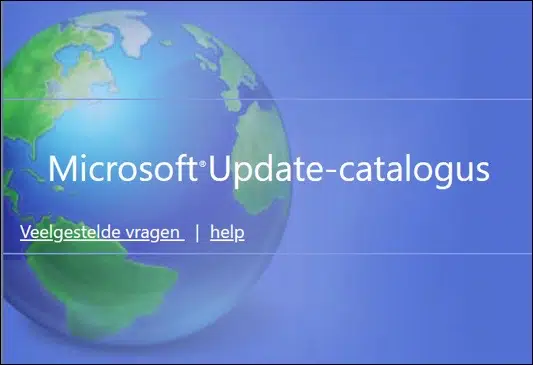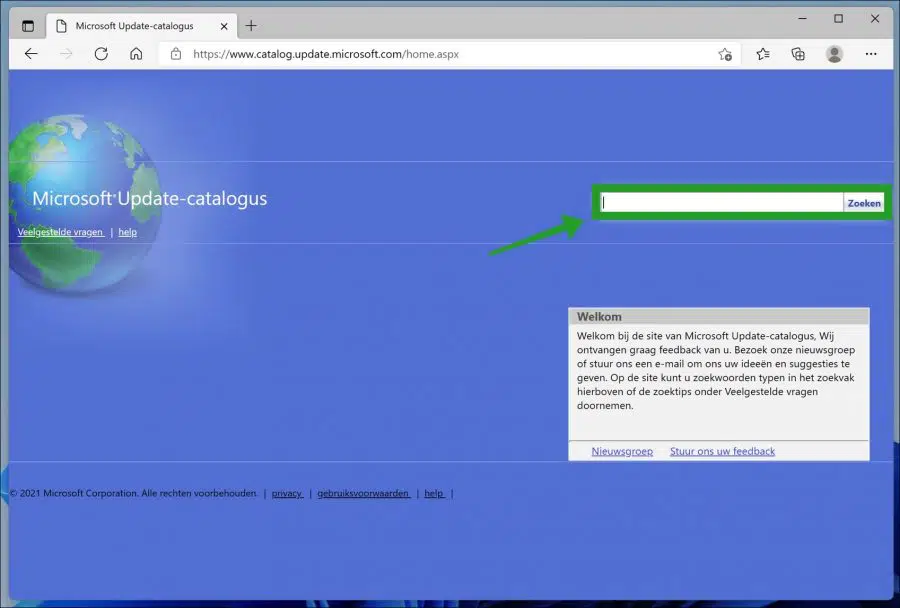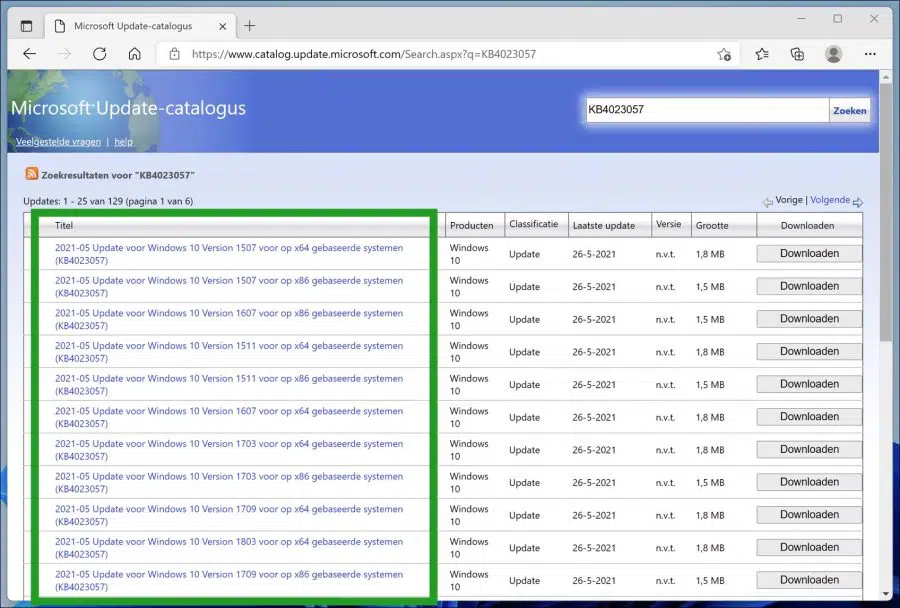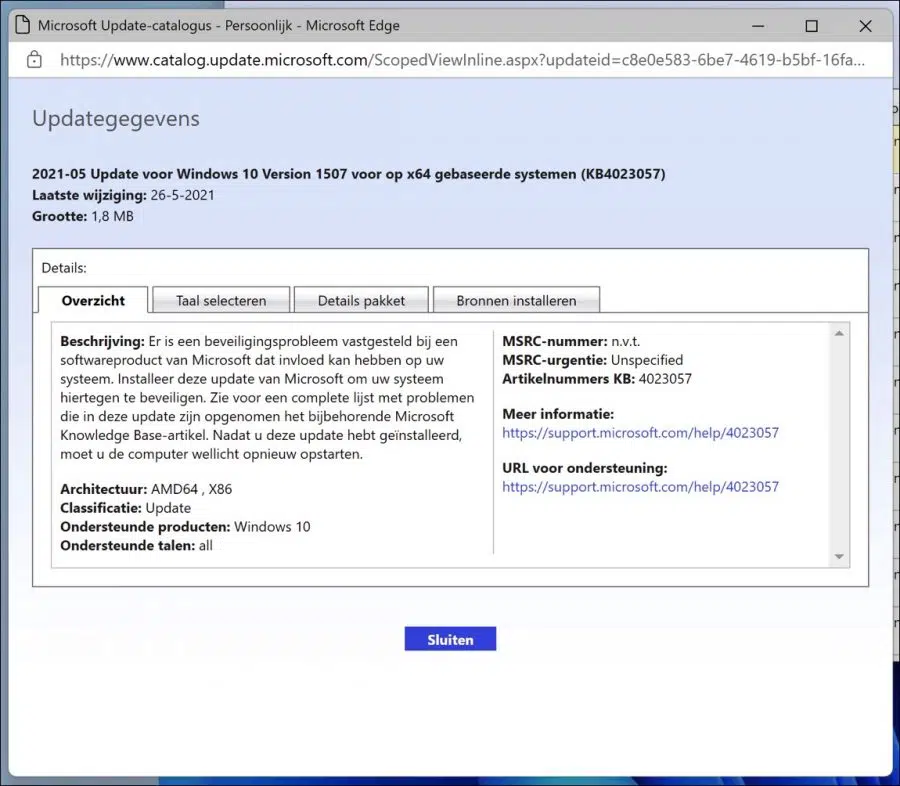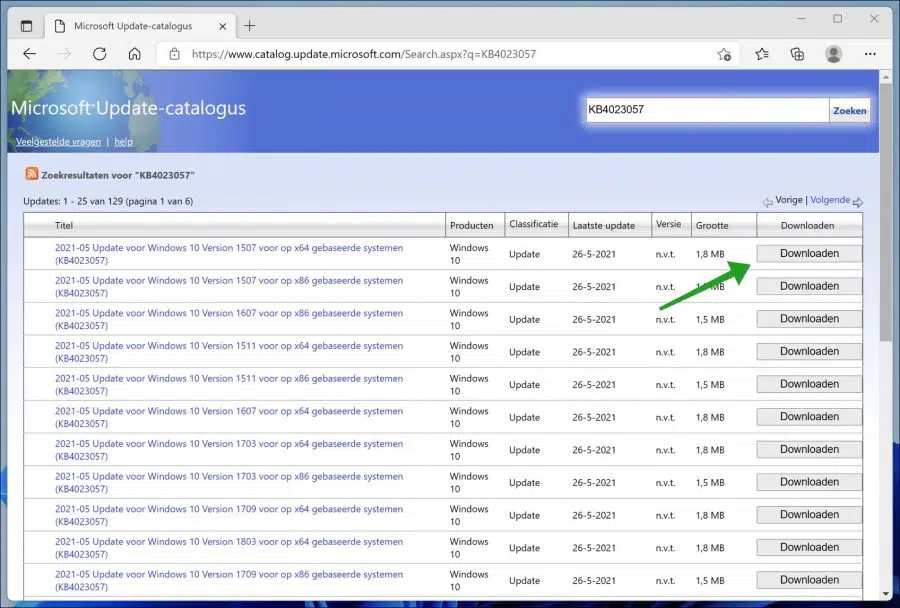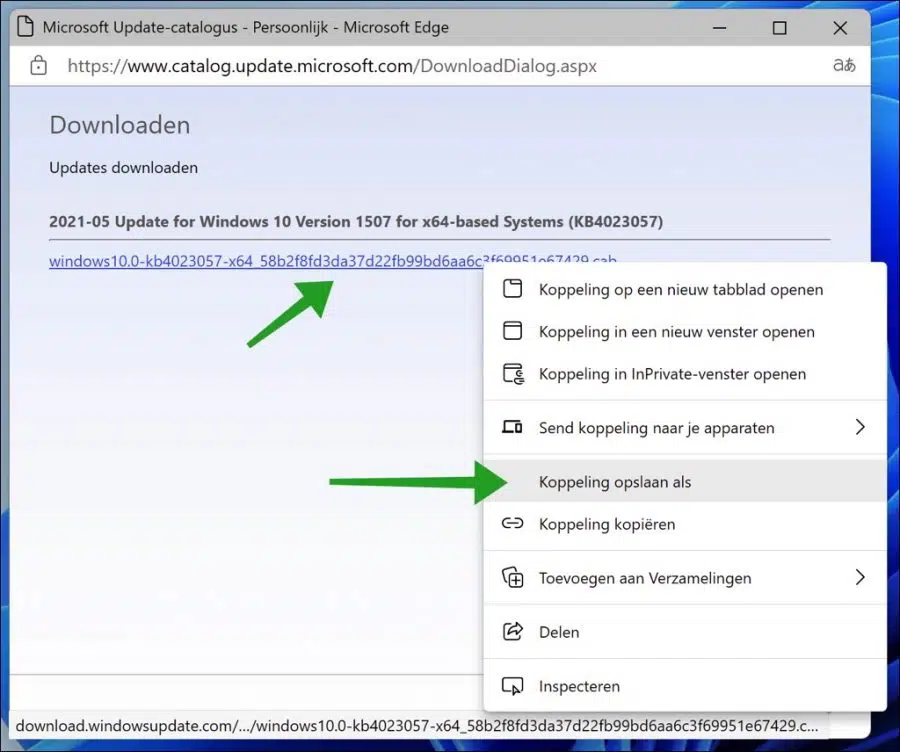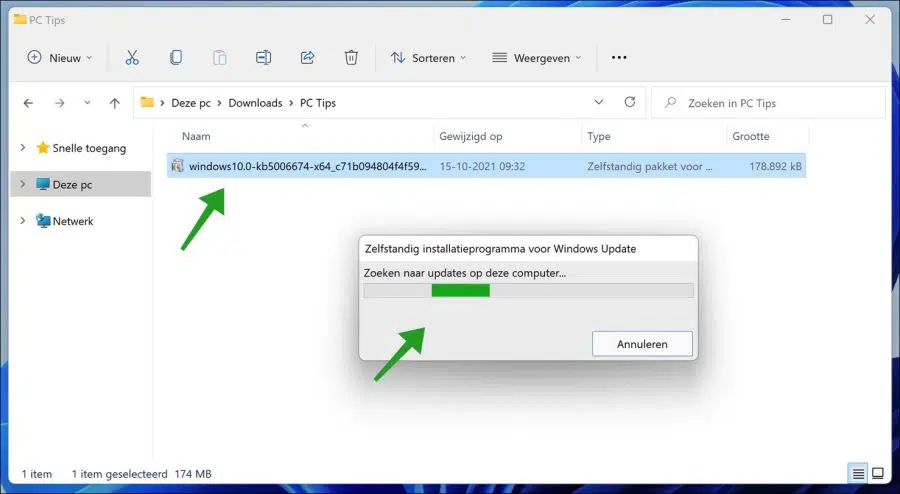De forma predeterminada, Windows 11 descarga e instala automáticamente las actualizaciones cuando Microsoft lanza una actualización. En la mayoría de los casos, su intervención no es necesaria en absoluto. Su sistema operativo maneja las actualizaciones de Windows y básicamente ya no tiene que prestarles atención.
Sin embargo, en algunos casos su PC puede tener problemas para descargar las actualizaciones por sí sola. Es posible que también desee descargar estas actualizaciones para instalarlas en varias computadoras independientes.
Puede haber varias razones para descargar las actualizaciones de Windows 11 manualmente. La buena noticia es que Microsoft oficialmente te permite descargar estas actualizaciones desde la Actualizacion de Windows sitio web del catálogo.
Descargue e instale actualizaciones de Windows a través del Catálogo de actualizaciones
Abra el navegador de su computadora y vaya al sitio web del catálogo de actualizaciones de Windows. Aquí puede descargar la actualización de Windows y luego instalarla manualmente.
https://www.catalog.update.microsoft.com/home.aspx
Luego escriba el número de KB (Base de conocimientos) de la actualización de Windows que desea descargar en la barra "Buscar" de la página. Luego presione Enter en su teclado o haga clic en el botón "Buscar".
Una vez hecho esto, aparecerán todas las descargas disponibles para ese problema de KB. Para recopilar más información sobre un paquete de actualización en particular, haga clic en su título para abrir una ventana separada del navegador en su pantalla.
Se abrirá una nueva ventana con toda la información relevante sobre la actualización de Windows. Verá el tamaño de la actualización, la fecha, la arquitectura, la clasificación de archivos, el producto compatible y el idioma compatible. En el lado derecho de la ventana verá otro enlace para obtener más información y una URL de soporte.
Haga clic en Cerrar para cerrar la ventana.
Una vez que haya identificado la actualización de Windows correcta para su sistema, haga clic en el botón Descargar a la derecha del título.
Se abre una ventana. Haga clic derecho en el enlace para descargar la actualización de Windows, luego haga clic en Guardar enlace como – o – Guardar como. Esto depende del navegador que utilices.
Guarde el archivo en una ubicación de su computadora. Haga doble clic en el nombre del archivo para abrir el archivo .cab. Se abre el “Instalador independiente de Windows Update”.
De Actualizacion de Windows Se instalará de forma independiente. Es posible que deba reiniciar su computadora después de la instalación.
Leer más:
- Bloquee las actualizaciones de Windows en Windows 11.
- Windows 10 20H2, 21H1, 21H2 no se instalará.
- Ver actualizaciones de Windows instaladas recientemente.
- Pausar las actualizaciones de Windows
- Desactive las actualizaciones automáticas de Windows.
- Windows no instalará actualizaciones.
- Ver el historial de actualizaciones de Windows.
- La actualización de Windows no funciona.
espero que esto te ayude. ¡Gracias por leer!